참조 레이어 다루기 - 기본편 -
CLIP STUDIO PAINT Ver.1.10.5 대응
[1] 참조 레이어란
"참조 레이어"는 다른 레이어부터 "참조 레이어"만을 참조하여 채우기나 그리기가 가능한 레이어 설정입니다.
위의 그림은 다음과 같은 레이어로 구성되어 있습니다.
"채우기 레이어"에 흰색으로 선화 내에 채우기를 할 때, 이 상태로 [채우기] 도구로 채워도 잘 채워지지 않습니다.
선화뿐만 아니라 배경의 선도 참조하고 있기 때문입니다.
"선화"를 참조 레이어로 설정하여 채우기 도구의 [참조위치]를 [참조 레이어]로 설정하고 채우기를 하면 깨끗이 채워집니다.
참조 레이어에 설정한 "선화" 레이어만을 참조하고 있기 때문입니다.
[2] 참조 레이어의 설정 방법
방법 1: 설정할 레이어를 선택하고 [레이어] 메뉴 → [레이어 설정] → [참조 레이어로 설정]에서 설정합니다.
방법 2: 설정할 레이어를 선택하여 [레이어] 팔레트의 메뉴 버튼을 클릭하고 [레이어 설정] → [참조 레이어로 설정]에서 설정합니다.
방법 3: 설정할 레이어를 선택하고 [레이어] 팔레트의 섬네일을 마우스로 오른쪽 클릭하여 표시되는 메뉴의 [참조 레이어로 설정]에서 설정합니다.
■ 참조 레이어의 표시
참조 레이어로 설정하면 레이어 팔레트에 [참조 레이어]의 아이콘이 표시됩니다.
■ 여러 레이어를 한 번에 참조 레이어로 설정하기
설정하고자 하는 레이어를 복수 선택하여 참조 레이어 설정의 조작을 합니다.
■ 폴더를 참조 레이어로 설정하기
설정하고자 하는 레이어 폴더를 선택하고 참조 레이어 설정의 조작을 합니다. 레이어 폴더를 참조 레이어로 설정하면 폴더 내의 모든 이미지를 볼 수 있습니다.
■ 참조 레이어 설정의 해제
참조 레이어로 설정한 레이어에 다시 설정을 조작하면 설정이 해제됩니다.
[3] 참조 레이어를 사용한 채우기
다음과 같은 이미지의 채우기를 선화 내에서 실행합니다.
① 이미지는 "선화" "채우기 레이어" "배경"의 레이어로 나누어져 있습니다. "선화" 레이어를 [참조 레이어]로 설정합니다.
② [채우기] 도구의 "다른 레이어 참조"를 선택합니다.
③ [도구 속성] 팔레트에서 [복수 참조]가 ON으로 되어 있는지 확인하고 [참조 레이어]로 설정합니다. (초기 상태에서는 [모든 레이어]로 설정되어 있습니다.)
④ "채우기 레이어"를 선택하여 채웁니다.
표시되어 있는 레이어 중, 참조 레이어에 설정한 "선화" 레이어만이 참조됩니다. 배경 등을 표시한 채 채울 수 있기 때문에 전체의 균형을 잡기 쉬워집니다.
이처럼 참조 레이어는 레이어의 설정과 도구 설정의 조합으로 사용합니다.
【POINT】 복수 참조의 설정
[채우기] 도구의 복수 참조를 [모든 레이어] 로 해서 채운 예입니다 선화도 배경 이미지도 모두 참조하게 되므로, 인물의 채우기가 잘되지 않습니다.
[채우기] 도구의 복수 참조는 "참조 레이어"로 설정합니다.
【POINT】 모든 선화를 참조 레이어로 설정
선화가 여러 레이어로 나누어져 있는 경우 그 모든 레이어를 참조 레이어로 설정합니다.
레이어에 모아서 폴더 채로 참조 레이어로 설정할 수 있습니다.
[4] 참조 레이어를 사용하여 선택 범위를 만들기
[자동 선택] 도구도 [채우기] 도구처럼 복수 참조에서 참조 레이어를 설정할 수 있습니다.
[자동 선택] 도구의 [다른 레이어를 참조 선택]을 선택하고 [도구 속성]의 [복수 참조]에서 [참조 레이어]를 선택합니다.
※ [자동 선택] 도구에는 미리 참조 레이어에 설정된 보조 도구 "참조 레이어에 선택"도 준비되어 있습니다.
선택 범위를 만들고 컬러 패턴을 붙이는 것도 할 수 있습니다.
[5] 펜이나 붓 도구로 참조 레이어를 사용하기
참조 레이어는 펜이나 붓 도구 등의 그리기 도구로도 사용할 수 있습니다. [에어브러시] 도구에서 참조 레이어를 이용한 칠하기 방법을 소개합니다.
① [에어브러시] 도구의 [부드러움]을 선택하고 [도구 속성] 팔레트의 [참조 레이어의 선을 넘어가지 않음]을 ON으로 합니다.
② 선화 레이어는 [참조 레이어]로 설정하고, 색칠하기용의 레이어를 별도로 준비합니다.
③ 에어브러시로 선화의 내부를 칠합니다. 이때 브러시의 [중심](즉 마우스 커서)의 위치가 참조 레이어의 선을 넘지 않으면, 선화에서 칠하기가 비어져 나오지 않습니다.
【POINT】: 브러시의 중심점을 표시하기
브러시의 중심점을 표시하려면 [파일] 메뉴 → [환경 설정] → [커서]로 [브러시 계통 커서]를 "브러시 크기와 점"으로 설정합니다.
■ [참조 레이어의 선을 넘어가지 않음]이 설정할 수 있는 그리기 도구
[펜], [연필], [붓], [에어브러시], [데코레이션], [지우개] , [색 혼합]
일부의 보조 도구 이외에는 [도구 속성] 팔레트에 [참조 레이어의 선을 넘어가지 않음] 옵션이 표시되지 않습니다.
그런 경우에는 [도구 옵션] 팔레트의 [보조 도구 상세 팔레트] 표시 아이콘을 클릭하여 [보조 도구 상세] 팔레트를 표시하고 설정합니다.
표시된 [보조 도구 상세] 팔레트의 [넘어가기 방지] → [참조 레이어의 선을 넘어가지 않음] 옵션을 ON으로 합니다.
【POINT】: [참조 레이어의 선을 넘어가지 않음] 옵션을 [도구 속성] 팔레트에 표시하기
[보조 도구 상세] 팔레트의 "눈" 마크를 표시해 두면 [도구 속성] 팔레트에 해당 항목이 표시됩니다.
자주 사용하는 설정 항목은 [도구 속성] 팔레트에서 조작할 수 있게 해 두면 편리합니다.
[6] 참조 레이어를 활용할 수 있는 레이어 구성
많이 편리한 참조 레이어이지만, 참조 레이어로 사용할 수 있는 레이어 구성으로 되어 있지 않으면 활용할 수 없습니다.
작화 시, 주선과 디테일의 그리기를 포함하는 레이어를 나누어 두면 주선만을 참조 레이어로 활용할 수 있으므로 흑백 만화 원고에서의 톤 워크와 채색 시의 임시 칠하기 등을 신속하게 할 수 있게 됩니다.
① 캐릭터의 주선만의 레이어를 만들고 [참조 레이어]로 설정합니다.
② 캐릭터의 디테일(무늬)을 다른 레이어에 그립니다.
③ "주선" 레이어를 참조하여 색의 채우기를 실행합니다.
이 예에서 주선과 무늬를 같은 레이어에 그리게 되면 주선만을 참조 레이어로 설정할 수 없게 됩니다.
그린 공정을 되돌리는 것은 어려우므로, 주선 및 기타 요소는 레이어를 나누어 그리는 습관을 들이면 좋을 것입니다.















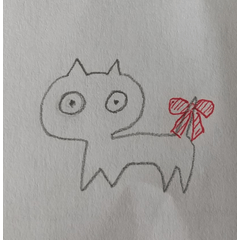








댓글